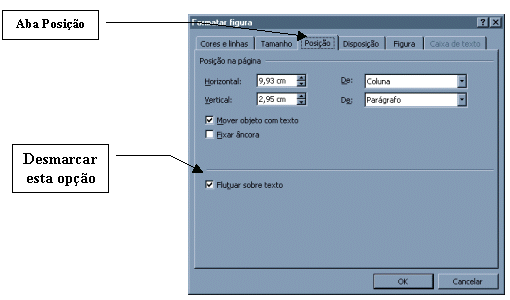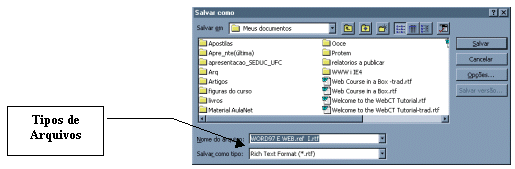
2. O MS Word 97 como editor de páginas da Web
Em sua versão 8.0 (97) o editor de textos MS-Word permite o salvamento de textos no formato HTML (página da Web). Construa sua página usando o editor e depois, quando for salvar siga os seguintes passos:
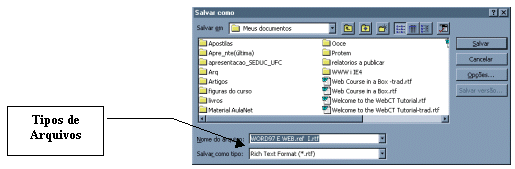
É bom salientar que, para cada página do site deve ser criado um arquivo novo, não podendo todas as páginas ficarem no mesmo documento. Por exemplo:
Site da Escola Porfírio Teles
Possui três seções: Apresentação, Projetos e Localização
Enquanto estiver sendo criado, o site ficará na pasta: porfirio
Organograma do Site:
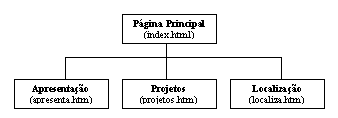
Note que o organograma exibe os arquivos a serem criados para cada seção. Esses nomes são de escolha do autor do site, mas, para facilitar sua identificação, utiliza-se o próprio nome da seção ou um que seja próximo desse.
Cada seção será criada em um documento diferente, seguindo-se os passos 1 a 4, descritos no início desse tópico, para o processo de salvamento.
OBSERVAÇÂO: Quando for criar um site utilize a seguinte metodologia:
OBSERVAÇÃO: Se a página possuir figuras ou fotos, estas serão salvas pelo Word 97 com o nome: Image#.gif. Onde o # é um número relativo a cada imagem do documento. Por exemplo, se a página possuir somente uma imagem, será criado o arquivo Image1.gif, que ficará junto com documento. Note que o documento HTML (a página) e os arquivos de imagem devem sempre ficar juntos.
OBSERVAÇÃO: Quando terminar de fazer seu site, entre em contato com sua provedora de acesso para que esse seja Publicado. Isso permitirá que outras pessoas possam acessá-lo através de um endereço de página do tipo http://www.insoft.softex.br/porfirio ou ainda http://www.ufc.br.
OBSERVAÇÃO: Se, depois de salvar uma página, a figura que está nela não for salva em um arquivo do tipo Image#.gif (sendo # um número), siga os seguintes passos:
Este problema normalmente acontece com caixas de texto.
OBSERVAÇÃO: Após inserir uma figura no seu documento, clique com o botão direito do mouse sobre ela e escolha a opção Formatar Figura. Aparecerá uma Janela como a vista abaixo. Clique na aba Posição e depois do quadrado que está do lado do nome Flutuar sobre o texto, que se encontra na parte inferior da janela. Isso desmarcará essa opção. Depois clique no botão OK. Para alinhar a figura, use os botões de Alinhar à Esquerda, Alinhar à Direita e Centralizar, utilizados para alinhar texto. Isto deve ser feito para que, ao se converter o documento em HTML, a posição da figura seja a que o autor definiu.